Přemýšleli jste někdy, jak přeměnit svá oblíbená videa, fotografie nebo výjimečné okamžiky na něco, co můžete držet a sdílet? Na tuto otázku odpovídá vypalování DVD na Macu. Jde o přeměnu digitálního obsahu na fyzický, snadno sdílený formát, který si lze vychutnat na přehrávačích DVD nebo počítačích bez specializovaného programu.
Tento proces zajišťuje nejen dostupnost na různých zařízeních. Umožňuje také vytvářet personalizované sbírky, které lze sdílet s přáteli a rodinou. Pojďme se ponořit do toho, jak na to vypalování DVD na Macu a prozkoumejte možnosti, které vám přináší na vaší cestě k vytváření obsahu.
Část 1. Vypalte DVD pomocí Tipard DVD Creator
Máte na svém Macu sbírku videí, které rádi převádíte na sdílená DVD, abyste mohli znovu prožít vzpomínky a pobavit přátele a rodinu? Tipard DVD Creator je řešení, které vám může pomoci vypalovat disky DVD na počítači Mac. Ať už potřebujete vytvořit disky DVD-5 nebo DVD-9, Tipard DVD Creator podporuje. Disky DVD vytvořené pomocí Tipard DVD Creator jsou kompatibilní s téměř všemi přehrávači a zařízeními.
Tento program umožňuje importovat videa ve formátech jako MP4, AVI, MKV, MOV a dalších. Můžete přidat hudbu na pozadí, pozadí obrázku, šablonu nabídky, upravit video efekty, vložit titulky atd. Proces vypalování je rychlý a zachovává vysokou kvalitu obrazu a zvuku. S Tipard DVD Creator můžete rychle přeměnit svá oblíbená videa na trvanlivá DVD, uchovat si své vzpomínky a zpřístupnit je kdykoli a kdekoli.
Krok 1Získejte Tipard DVD Creator z oficiálních stránek. Postupujte podle pokynů k úspěšné instalaci programu do počítače.

VYZKOUŠEJTE ZDARMA Pro Windows 7 nebo novější
 Bezpečné stahování
Bezpečné stahování
VYZKOUŠEJTE ZDARMA Pro Mac OS X 10.12 nebo novější
 Bezpečné stahování
Bezpečné stahováníKrok 2Začněte spuštěním Tipard DVD Creator. Udeř Přidat soubory knoflík; okamžitě otevře vaši složku Mac. Vyhledejte soubor, který chcete vypálit. Jakmile jej najdete, vyberte jej a přidejte jej do programu.
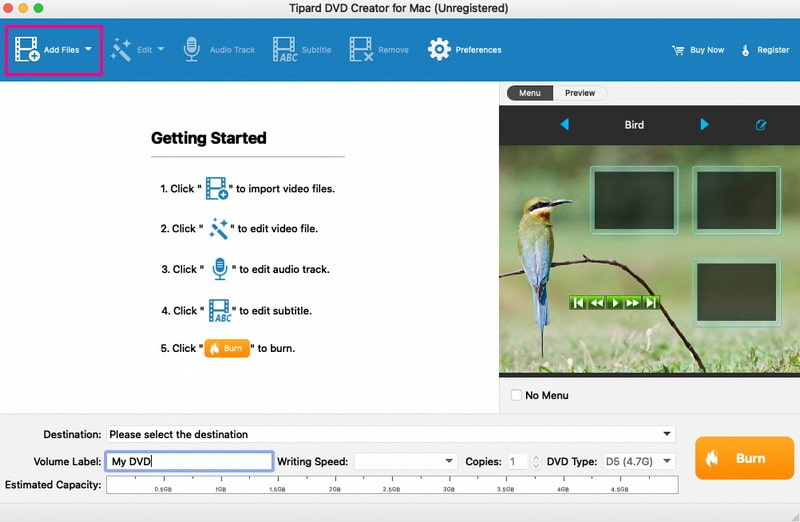
Krok 3Zamiřte do Upravit knoflík. Zde můžete přizpůsobit jas, sytost, kontrast, odstín a hlasitost. Kromě toho můžete zkrátit délku videa podle svých potřeb. Pokud chcete, můžete také přidat vodoznak. Nezapomeňte kliknout na OK tlačítko pro potvrzení změn.
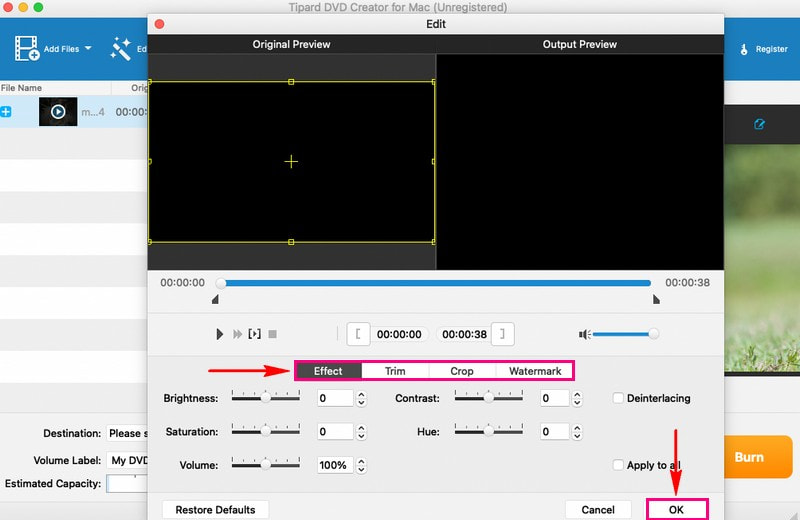
Krok 4Pokud chcete, aby vaše video bylo atraktivnější, můžete začlenit zvukové stopy a titulky. Můžete také upravit další parametry, jako je kodér, přenosová rychlost, kanály atd. Nezapomeňte zaškrtnout OK tlačítko pro uložení změn.
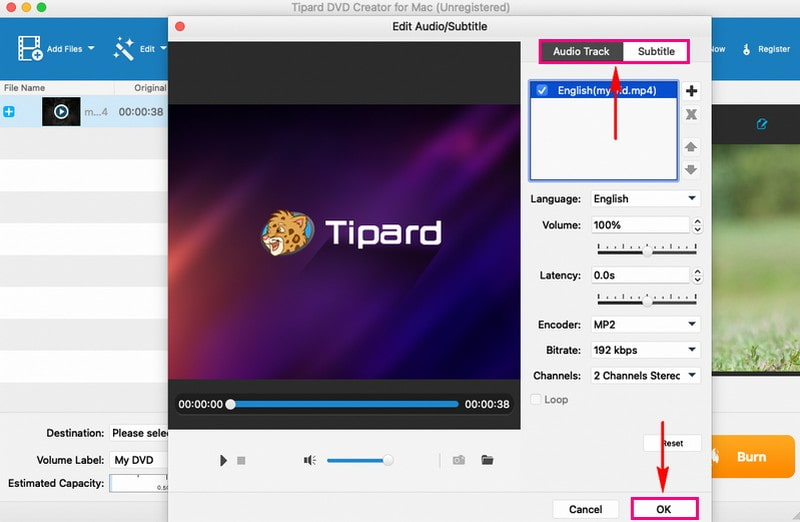
Krok 5Po základních úpravách si z nabídky vyberte poutavé téma Jídelní lístek volba. Má přednastavené nabídky jako Zvíře, Scenérie, Festival, Rostlina, atd. Navíc můžete k výstupu přidat hudbu na pozadí, obrázky a úvodní film. Nezapomeňte stisknout tlačítko Uložit tlačítko pro potvrzení změn.
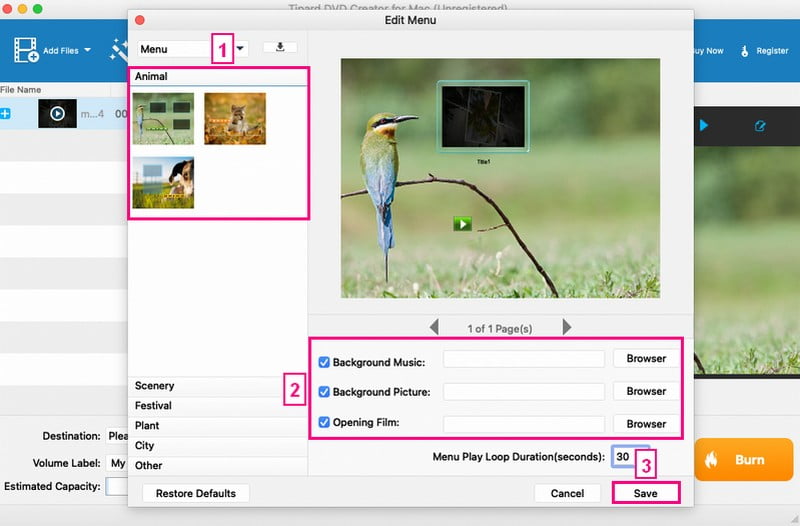
Krok 6Vložte prázdné DVD do DVD mechaniky vašeho Macu. Až budete se svým výtvorem spokojeni, klikněte na Hořet knoflík. Nakonec zaškrtněte Start tlačítko pro zahájení procesu vypalování. Získání výstupu bude trvat jen několik minut.
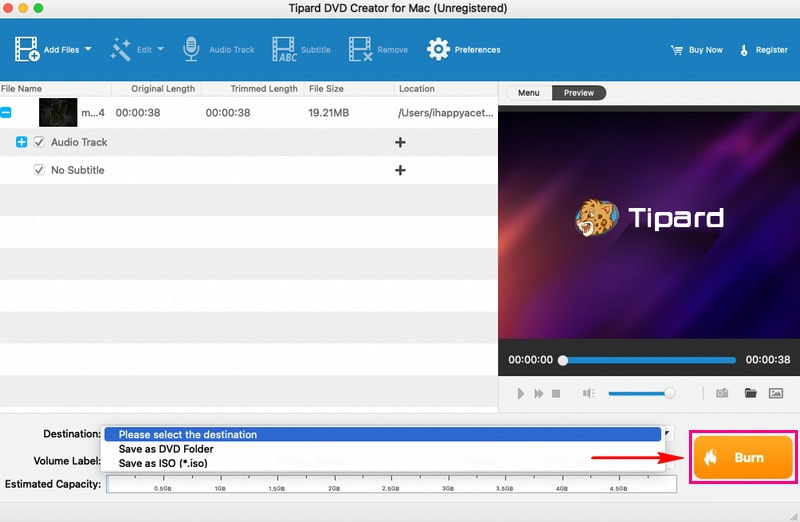
Část 2. Vytvoření DVD pomocí iDVD
iDVD je jako mávnutím kouzelného proutku pro uživatele, kteří chtějí na Macu vytvářet DVD s videi, fotografiemi a hudbou. Tento program je dodáván s řadou témat a šablon. Můžete si vybrat takovou, která vyhovuje vašemu stylu nebo náladě vašeho obsahu. Přidání obsahu je velmi jednoduché. Svá videa, fotografie a hudbu z Macu můžete přetáhnout přímo do programu. V nabídce si je můžete uspořádat tak, jak chcete.
Dále nabízí možnosti změny pozadí, přidání textu nebo použití osobních obrázků jako pozadí. Před vypálením disku DVD vám iDVD umožní jeho náhled. Můžete se proto podívat, jak vše vypadá, a provést případné finální úpravy. Nejlepší na tom je, že disky DVD, které vytvoříte pomocí iDVD, si udržují dobrou kvalitu. Vaše videa, fotografie a hudba budou vypadat a znít stejně dobře jako na vašem Macu.
Krok 1Nejprve otevřete iDVD na vašem Macu.
Krok 2Chcete-li zahájit nový projekt DVD, vyhledejte a vyberte Vytvořit nový projekt knoflík. Tento krok vám umožní pojmenovat váš projekt a vybrat téma určující vzhled vaší nabídky DVD.
Krok 3Přidejte svá videa do svého projektu iDVD přetažením do okna iDVD. Sekvenci svých videí můžete uspořádat jejich přesouváním v rámci oblasti projektu.
Krok 4Vložte prázdné DVD do DVD mechaniky vašeho Macu. Poté to iDVD rozpozná jako místo, kde bude váš projekt uložen pro vypálení na DVD.
Krok 5Až budete připraveni, stiskněte tlačítko Vypálit v rozhraní. Tato akce spustí proces vypalování DVD. Program si poradí s kódováním vašeho video obsahu a designem menu. Poté přenese data na prázdný disk.
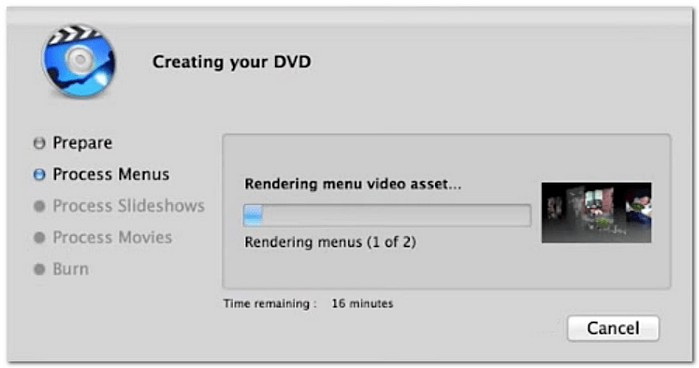
Část 3. Srovnávací tabulka
Zde je přímé srovnání dvou populárních možností, iDVD a Tipard DVD Creator, se zdůrazněním jejich vlastností a funkcí. Ať už chcete jednoduchost nebo pokročilé možnosti úprav, toto srovnání vám pomůže najít perfektní řešení pro vaše potřeby při vytváření DVD.
| Funkce | iDVD | Tipard DVD Creator |
|---|---|---|
| Uživatelské rozhraní | Má jednoduché a uživatelsky přívětivé rozhraní. | Má moderní a intuitivní rozhraní. |
| Témata/Šablony | Nabízí spoustu motivů a šablon. | Poskytuje přizpůsobitelné šablony. |
| Přizpůsobení | Nabízí omezené možnosti přizpůsobení nabídek. | Poskytuje více možností přizpůsobení pro nabídky. |
Část 4. Nejčastější dotazy o vypalování DVD na Macu
Může iDVD vypálit ISO na DVD na Macu?
iDVD nepodporuje vypalování souborů ISO na disky DVD na počítačích Mac. Jeho hlavní funkcí je pomáhat uživatelům při vytváření vlastních DVD pomocí videí, fotografií a hudby.
Můžete vypálit MP4 na DVD na Macu?
Rozhodně! K vypálení na DVD můžete použít Tipard DVD Creator, který podporuje různé formáty vstupních video souborů, včetně MP4.
Může VLC vypalovat DVD?
jestli ty k vypalování DVD použijte VLC, může to být poměrně složité a časově náročné. Koneckonců se zaměřuje na přehrávání různých formátů video a audio souborů a slouží jako spolehlivý přehrávač médií.
Jak dlouho trvá vypálení DVD?
Délka vypálení DVD závisí na několika věcech. Za prvé, jak rychle pracuje vaše vypalovačka DVD. Za druhé, jak velké jsou soubory. A konečně rychlost, kterou zvolíte pro vypalování. S Tipard DVD Creator může vypalování trvat několik minut. Navíc zajišťuje špičkovou kvalitu, takže váš obsah bude vypadat stejně skvěle jako původně.
Mohu vymazat nebo přepsat data na vypáleném DVD?
Vše závisí na typu DVD, které používáte. Disky DVD-R jsou pro jednorázové použití; po vypálení je nelze vymazat ani přepsat. Ale s disky DVD-RW a DVD+RW je můžete přepisovat a mazat několikrát.
Naučili jste se, jak na to vytvářet DVD na Macu, což může být se správným nástrojem hračka. Pokud hledáte všestranné a uživatelsky přívětivé řešení, Tipard DVD Creator vyniká. Jeho přímočaré rozhraní a řada funkcí zjednodušují proces vytváření DVD. Od importu vašich oblíbených videí a fotografií do přizpůsobení menu DVD a vypalování rychlostí a kvalitou, Tipard DVD Creator nabízí celý balíček.
Nejlepší nástroj pro ripování a konverzi DVD disku/složky/obrazového souboru ISO do různých formátů.




